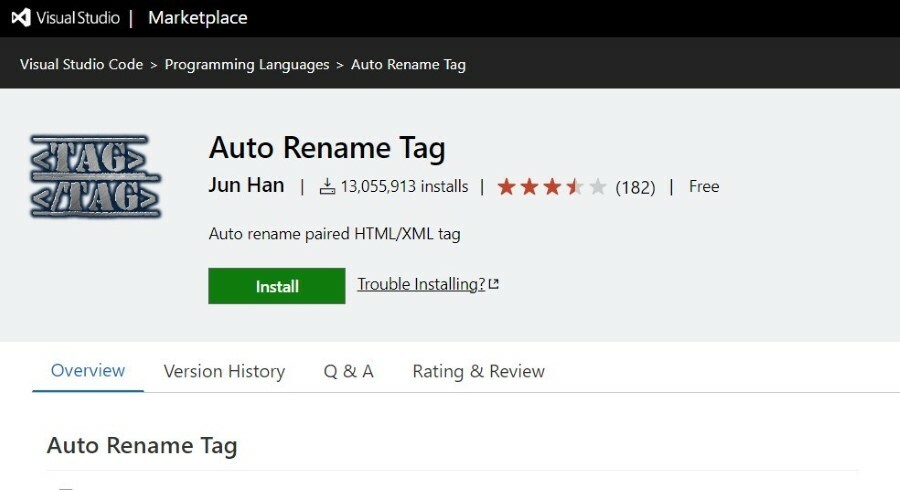Atom nebo Visual Studio Code, dva nejlepší porovnávané editory kódu
- Mnozí srovnávají Atom a Visual Studio Code, a přestože oba sdílejí mnoho podobností, jsou zcela odlišné.
- Visual Studio Code nabízí více funkcí, zatímco Atom hodně spoléhá na rozšíření.
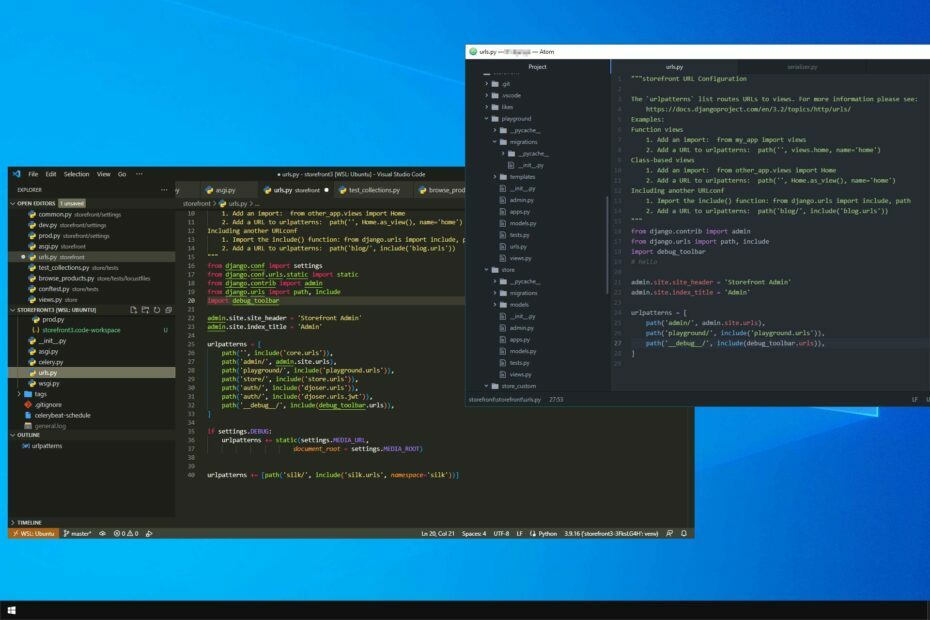
XINSTALUJTE KLIKNUTÍM NA STAŽENÍ SOUBORU
Fortect je nástroj pro opravu systému, který dokáže prohledat váš kompletní systém, zda neobsahuje poškozené nebo chybějící soubory OS a automaticky je nahradit funkčními verzemi z jeho úložiště.
Zvyšte výkon svého počítače ve třech jednoduchých krocích:
- Stáhněte a nainstalujte Fortect na vašem PC.
- Spusťte nástroj a Spusťte skenování
- Klikněte pravým tlačítkem na Opravita opravte jej během několika minut.
- 0 čtenáři si již tento měsíc Fortect stáhli
Pokud jde o vývoj, Visual Studio Code je nejoblíbenější multiplatformní editor kódu, zejména pro webové vývojáře. Mnozí se však diví, jak je Atom ve srovnání s Visual Studio Code.
Obě aplikace mají mnoho podobností, takže toto srovnání je pro uživatele přirozené. Výběr nejlepšího softwaru není vždy jednoduchý a snadný, a právě zde se může hodit tento průvodce.
Připojte se k nám, zatímco porovnáváme tyto dvě aplikace, abychom zjistili, která je pro vás lepší.
Je Atom stále aktuální?
Atom již bohužel není ve vývoji a vývojáři minulý rok oznámili, že projekt bude archivován 15. prosince 2022.
Přestože je software stále k dispozici ke stažení, není v aktivním vývoji, takže neočekávejte, že získáte nové funkce nebo aktualizace.
Proč se Atom vypíná?
Podle vývojářů neměl software několik let žádný významný vývoj funkcí. S rozvojem cloudových nástrojů navíc výrazně pokleslo zapojení komunity.
V důsledku toho se vývojáři rozhodli opustit projekt a zaměřit se na GitHub Codespaces.
Atom vs Visual Studio Code, zde jsou největší rozdíly
Uživatelské rozhraní
První věc, kterou si všimnete, když spustíte Atom, je jeho jednoduché uživatelské rozhraní. Vlevo máte strom složek a vpravo otevřené soubory. Rozhraní je minimalistické a umožní vám soustředit se na svůj kód.
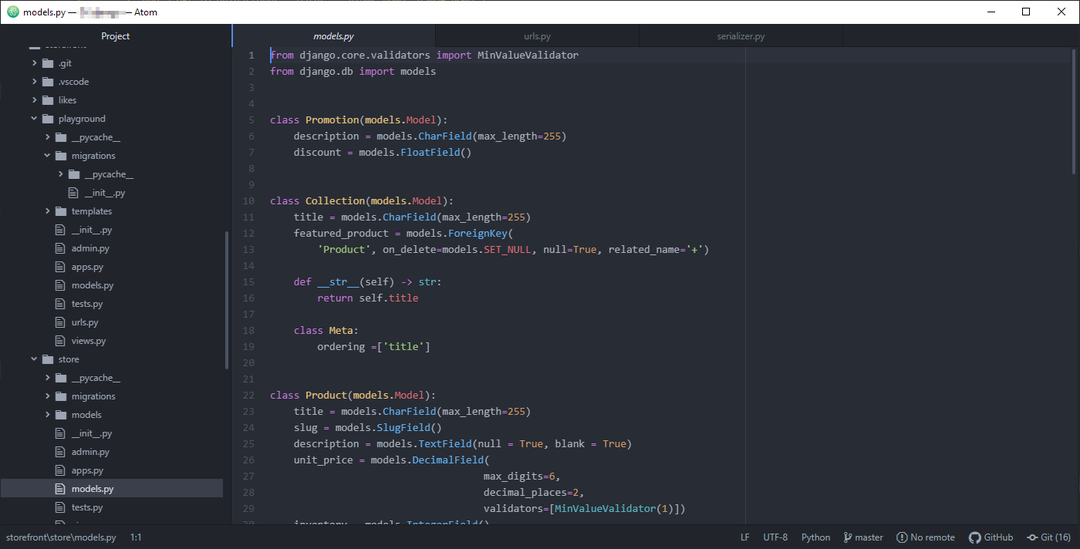
Software má také integrovanou podporu GitHubu a na GitHub můžete přistupovat ze skrytého panelu vpravo. Díky této funkci můžete snadno hostitelské soubory na GitHubu. Zjistili jsme, že rozhraní Atom je užitečné, ale pro naše potřeby trochu základní.
Na druhou stranu Visual Studio Code má podobné rozhraní se stromem složek vlevo a otevřenými soubory vpravo. Software má také panel na spodní straně, který lze použít pro ladění nebo jako terminál.

Celkově, ačkoli obě aplikace nabízejí skvělá uživatelská rozhraní, zjistili jsme, že Visual Code nabízí více funkcí a možností přizpůsobení.
Výkon
Pokud jde o výkon, obě aplikace byly nenáročné na naše zdroje a nezpůsobovaly žádné problémy s výkonem při zpomalování.
Pokud jde o využití paměti, Visual Studio Code s více rozšířeními spotřeboval trochu více paměti, ale rozdíl ve využití paměti je zanedbatelný.
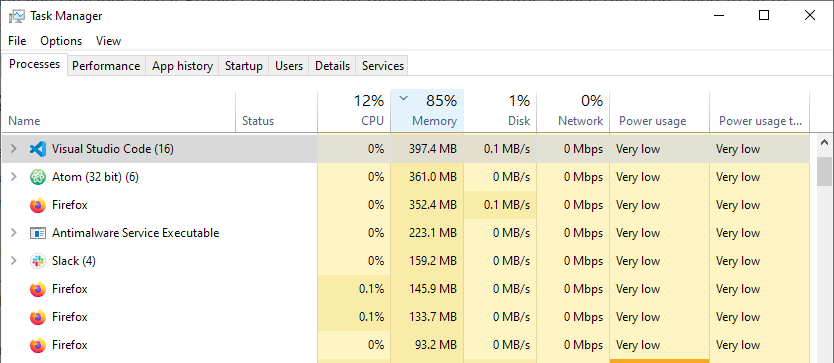
Pokud jde o výkon, můžeme říci, že obě aplikace jsou vyrovnané, ale Atom může být po instalaci více pluginů pomalý.
Funkčnost
Tip odborníka:
SPONZOROVÁNO
Některé problémy s PC je těžké řešit, zejména pokud jde o chybějící nebo poškozené systémové soubory a úložiště vašeho Windows.
Ujistěte se, že používáte vyhrazený nástroj, jako je např Fortect, který naskenuje a nahradí vaše poškozené soubory jejich čerstvými verzemi ze svého úložiště.
Pokud jde o funkčnost, obě aplikace nabízejí podobné funkce. Visual Studio Code má však několik výhod.
Pro začátek má vestavěný debugger, IntelliSense pro soutěž v kódu a napovídání kódu. K dispozici je samozřejmě také integrace GitHub.
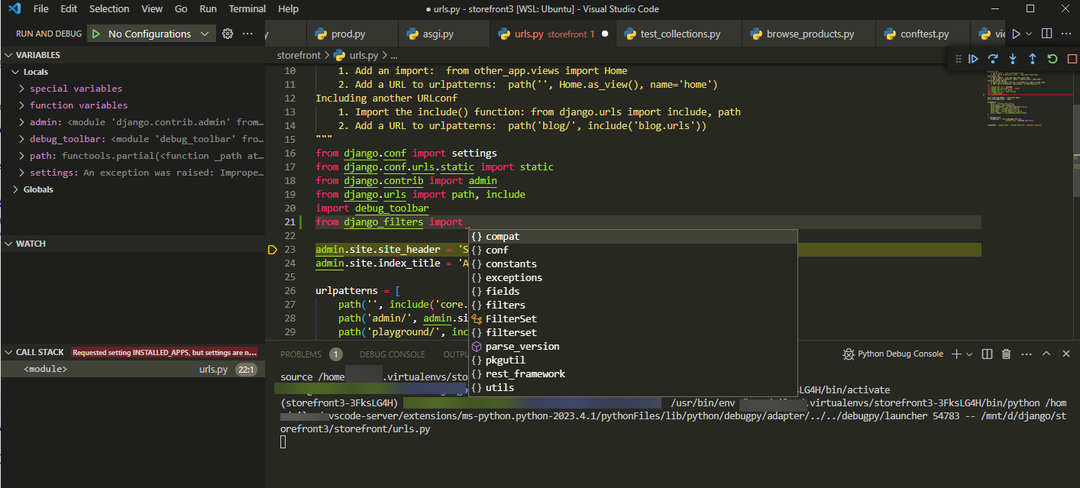
Na druhou stranu, Atom nemá k dispozici ladicí program ani IntelliSense, a pokud chcete tyto funkce používat, budete je muset přidat pomocí rozšíření.
Podpora GitHubu je však k dispozici ihned po vybalení. Atom působí minimalisticky, pokud jde o funkce, zatímco Visual Studio Code je spíše hotové řešení, které vyžaduje méně konfigurace.
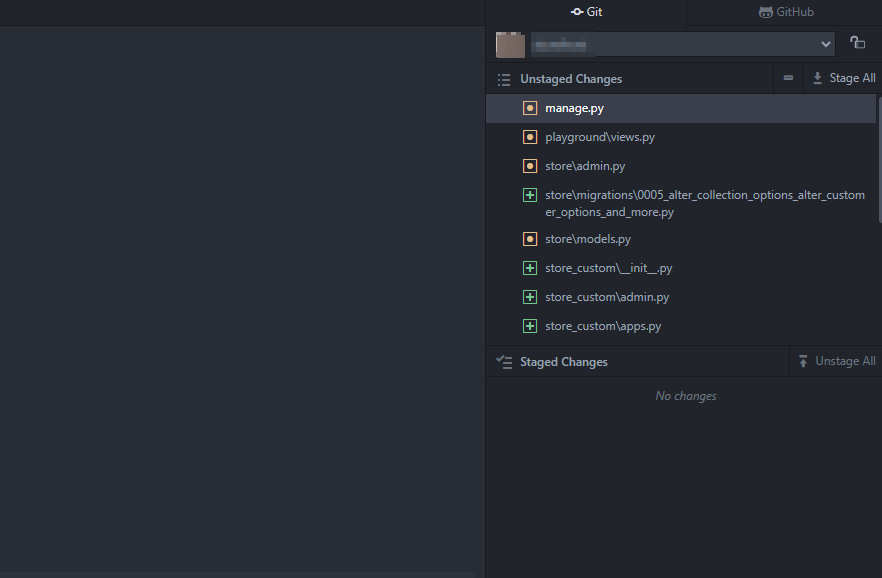
Rozšíření
Obě aplikace podporují rozšíření a motivy, což vám umožňuje přizpůsobit si funkčnost a vzhled softwaru.
Rozšíření můžete vyhledávat z levého postranního panelu pomocí kódu Visual Studio. Trh má tisíce rozšíření a určitě najdete vše, co hledáte.

Jakmile vyberete požadované rozšíření, můžete si přečíst jeho popis v pravém podokně, abyste zjistili, co přesně dělá a jak jej nakonfigurovat.
Pokud nechcete používat postranní panel, můžete také navštívit Visual Studio Marketplace ve svém prohlížeči a vyhledat požadovaná rozšíření tam.

Pokud jde o Atom, během našeho testování jsme nemohli vyhledat ani stáhnout žádná rozšíření. Software je podporuje, ale při jejich hledání jsme narazili na problémy.
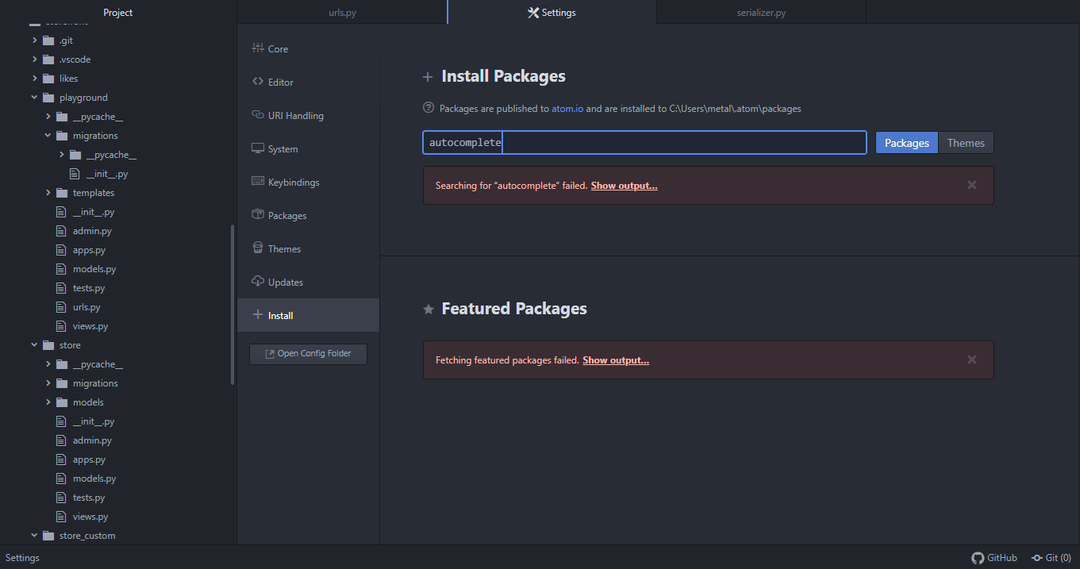
Stojí za zmínku, že rozšíření Atom nabízejí mnohem více, pokud jde o funkčnost, a proto je mnozí nazvali hacknutelným textovým editorem.
- Jak snadno aktualizovat Visual Studio na nejnovější verzi
- 12 nejlepších softwaru pro monitorování systému a zdrojů pro počítače se systémem Windows
- Aktualizujte verzi uzlu v 64bitovém systému Windows pomocí těchto kroků
Vzhledem k jednoduchosti a více způsobům instalace rozšíření však musíme zmínit, že Visual Studio Code se v tomto ohledu jeví jako lepší varianta.
Mám použít VS Code nebo Atom?
Obě aplikace mají podobnosti a svým způsobem byl Atom duchovním předchůdcem Visual Studio Code. Visual Studio nabízí lepší rozhraní a více funkcí hned po vybalení a podle našeho názoru je to lepší volba pro všechny typy vývojářů.
Dalším rozhodujícím faktorem je aktivní vývoj, a protože Atom byl ukončen a nebude dostávat žádné nové funkce ani vylepšení, Visual Studio Code zůstává jedinou možností.
Pokud se chcete s tímto softwarem seznámit, proč nezačít s naším průvodcem, jak na to otevřít více souborů v kódu Visual Studio?
Jaký editor kódu si vyberete? Dejte nám vědět v sekci komentářů níže.
Stále dochází k problémům?
SPONZOROVÁNO
Pokud výše uvedené návrhy váš problém nevyřešily, váš počítač může zaznamenat závažnější potíže se systémem Windows. Doporučujeme zvolit řešení typu „vše v jednom“. Fortect efektivně řešit problémy. Po instalaci stačí kliknout na Zobrazit a opravit a poté stiskněte Spusťte opravu.